如何设置WPS表数据的百分比? WPS表数据设置百分比方法
WPS表格数据怎么设置百分比?平时在工作中处理表格数据的时候经常会要求计算百分比的情况,在使用WPS表格数据的时候很多新手朋友不懂得如何设置成百分比。其实简单的几个步骤操作立马就可以把WPS表格数据设置成百分比。
WPS表格数据设置百分比方法
1、打开WPS表格数据,然后选择需要给单元格中的数字添加符号或数量单位的表格文档;
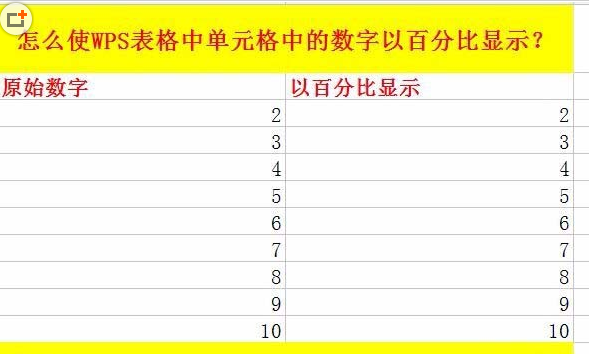
2、点击选择需要给单元格中的数字添加符号或数量单位的单元格,右键点击单元格。选择【设置单元格式】。
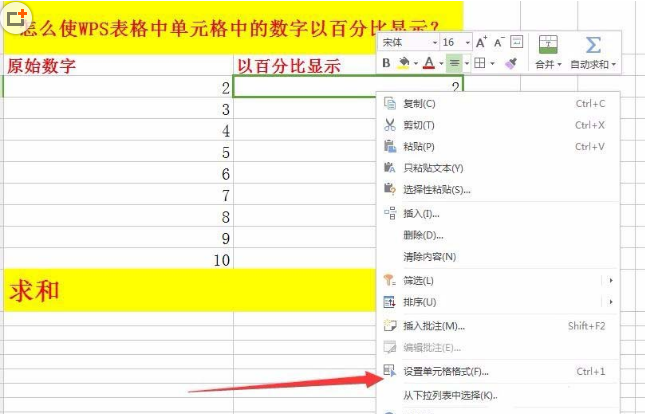
3、点击【设置单元格式】后,弹出【单元格式】编辑框,在【数字】分类下选择【百分比】;
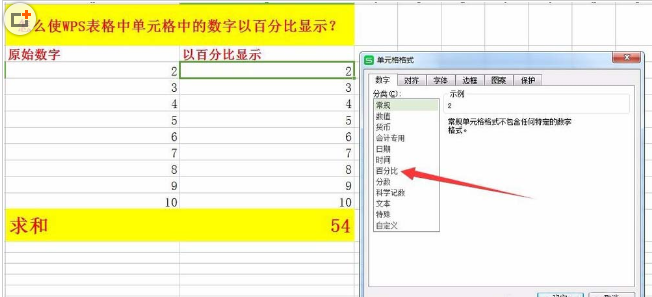
4、选择百分比样式后,将以百分数的形式显示单元格中的数字内容。
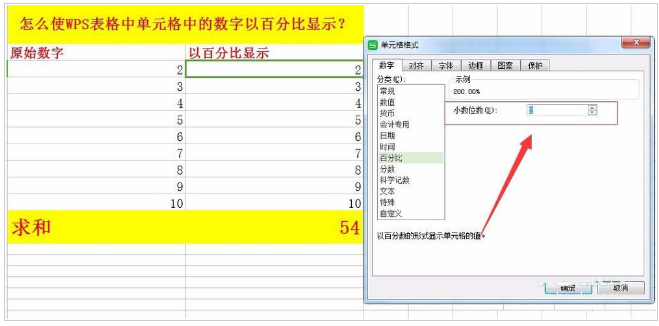
5、进入到【百分比】设置,如所示,设置小数位数。设置好后,点击确定即可。
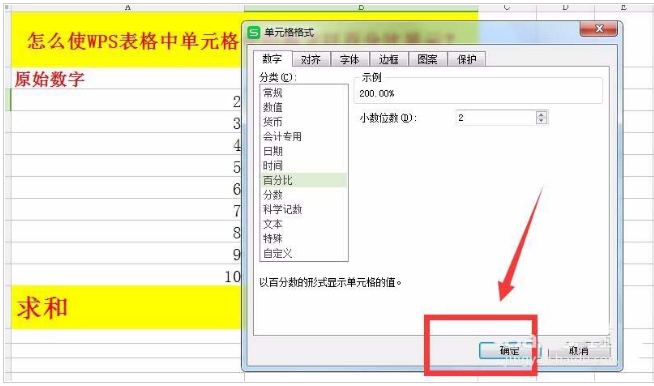
6、点击确定,如图所示,返回到WPS表格窗口,可以看到单元格样式已经修改,单元格中的数字以百分比的形式显示。
本文由 帝一博客 原创发布。用户在本站发布的原创内容(包括但不仅限于回答、文章和评论),著作权均归用户本人所有。独家文章转载,请联系邮箱:17762131@qq.com。获得授权后,须注明本文地址: https://bubukou.com/jianzhanjingyan/793.html
-
hosts文件修改,教您电脑如何修改Hosts文件
2020-10-27 15:25
-
Hi3861 实现手机APP配网功能
2020-10-12 10:20
-
钉钉的截图功能在哪里?
2019-12-10 16:41
-
WPS办公室如何制作简历?
2019-08-02 04:00
-
如果Microsoft Office2016开放缓慢怎么办?...
2019-08-01 04:40
-
你如何在你的计算机上省略?有解决方案吗?
2019-08-01 04:20
-
如何在PPT中输入分数公式?在PPT中输入分数公式的方法
2019-08-01 04:00
-
哪个易于使用Evernote和onenote?印象笔记和on...
2019-07-31 04:40
-
Excel2013提示资源不足?
2019-07-31 04:00
-
如何在Excel中创建新样式? Excel新风格教程
2019-07-30 04:40











网友留言评论